Aero2 i Huawei E173u-2 – rozwiązanie problemu przez zmianę firmware
Udało się wreszcie znaleźć ostateczne rozwiązanie problemów z użytkowaniem modemu Huawei E173u-2 w sieci Aero2. Jak pamiętamy, modem ten mimo swojej technicznej zgodności z UMTS 900MHz, choć nie jest urządzeniem HSPA kategorii 10, działa z bezpłatnym Internetem z pewnymi oporami. Przede wszystkim z powodu blokady TS11 stosowanej na kartach Aero2 odmawia pokazywania siły sygnału i normalnego zalogowania do sieci. W przypadku Windows 7 i routerów problem ten był szczególnie dotkliwy, gdyż często całkowicie uniemożliwiał korzystanie z bezpłatnego Internetu. O ile dla Windows 7 udało się znaleźć rozwiązanie, o tyle w przypadku routerów niestety takiej możliwości nie ma.
Okazuje się jednak, że mamy wreszcie ostateczne rozwiązanie problemu.
Dlaczego w ogóle zajmuję się tym modemem? Jest to dość popularne urządzenie wśród posiadaczy kart Aero2 z kilku powodów: jest to jeden z najtańszych modemów zgodnych z Aero2, które można nabyć bez wysiłku w każdym salonie Play za 129 PLN, a da się go kupić nawet taniej. Dodatkowo ostatnio pojawił się on w promocji konta bankowego dbNET, o którym pisałem niedawno w artykule Darmowy Internet – Darmowy modem – Darmowe konto, gdzie można go było zdobyć praktycznie za darmo (promocja trwała prawie do końca 2011 roku). Poza wszystkim urządzenie jest całkiem udane i gdyby nie problem z blokadą TS11, jedyną jego wadą jest niezgodność z regulaminowym wymogiem korzystania z urządzeń HSPA kategorii 10, który jednak na razie nie jest jednak w żaden sposób egzekwowany.
Dzięki wysiłkom czytelników forów bez-kabli oraz aero2forum udało się problem blokady TS11 rozwiązać w sposób systemowy i ostateczny. Niestety wiąże się to z wykonaniem dość skomplikowanej procedury wymiany oprogramowania firmware zaszytego we wnętrzu urządzenia, jednak ryzyko i wysiłek się opłacają, gdyż na koniec mamy praktycznie bezproblemowe urządzenie działające we wszystkich sieciach, łącznie z Aero2.
UPDATE: Opisane tutaj rozwiązanie jest w tej chwili dokumentem przede wszystkim archiwalnym. Ze względu na potencjalne ryzyko zalecam wypróbowanie metody z odblokowaniem pasma UMTS 900 MHz za pomocą programu Top NetInfo. Opisałem tam procedurę na przykładzie E169, ale metoda działa na większość modemów E173u-2, E353u-2, E353s-2 pochodzących z sieci Play, a jest przy tym znacznie mniejszą i bezpieczniejszą interwencją w sprzęt, a przede wszystkim najczęściej definitywnie rozwiązuje problem.
Jak zatem wykonać aktualizację? Opiszę proces krok po kroku.
Przygotowanie
OSTRZEŻENIE: Proces aktualizacji to operacja na otwartym sercu urządzenia. W przypadku nieprawidłowego jej przeprowadzenia (np. odłączenia modemu, zawieszenia komputera lub jego wyłączenia w czasie wgrywania oprogramowania) grozi nieodwracalnym zniszczeniem modemu, co NIE podlega gwarancji. Dodatkowo po stwierdzeniu zmiany firmware sprzedawca może odmówić naprawy gwarancyjnej.
Należy także pamiętać, że instalowany firmware nie jest przeznaczony do modemów pracujących w sieci Play – są raporty o problemach pojawiających się przy pracy uaktualnionego modemu w Play – transfery stają się niestabilne. Tę aktualizację warto przeprowadzić tylko wtedy, gdy zamierzamy korzystać z modemu w sieci Aero2. Niestety powrót do oryginalnego oprogramowania nie jest możliwy.
Mój opis dotyczy modemów Huawei E173u-2 sprzedawanych przez operatora Play. Dostępne są one w kolorze czarnym i białym. Praktycznie wszystkie egzemplarze z tej dystrybucji , z którymi się spotkałem, posiadają wersje firmware z tym samym problemem i mają bardzo podobny numer wersji oprogramowania firmware. w moim przypadku miałem w modemie wersję 11.126.83.00.264. Wersję oprogramowania można sprawdzić bardzo łatwo za pomocą Mobile Partner (w przypadku modemów z Play nazywającą się PLAY ONLINE) wybierając menu Narzędzia -> Diagnostyka.
Ponieważ aktualizację przeprowadzamy do wersji 11.126.85.00.209 warto sprawdzić, czy nasz modem faktycznie posiada starszą wersję firmware. Jak widać w moim przypadku wersja firmware faktycznie wymaga aktualizacji.
Przy okazji zapisujemy sobie wyświetlony numer IMEI, który będzie nam jeszcze potrzebny. Ten numer jest także nadrukowany na modemie pod klapką chroniącą kartę SIM, ale stąd wygodniej ją przepisać.
Gdy mamy pewność, że aktualizacja faktycznie jest potrzebna, ściągamy niezbędne narzędzia. Po pierwsze potrzebujemy samej aktualizacji. Będzie nam w tym pomocna strona sterowniki.bez-kabli.pl (wrzesień 2012: strona jest nieaktywna), na której znajdziemy oprogramowanie do wielu modemów, nie tylko firmy Huawei. Nas interesuje jeden szczególny plik:
Firmware dla Huawei E173 – 11.126.85.00.209.B427
(Ponieważ nie zalecam już tej procedury, a źródłowa strona jest nieaktywna, link usunąłem.)
Plik oczywiście pobieramy i rozpakowujemy z niego program E173Update_11.126.85.00.209_B427.exe.
Niestety nie będziemy mogli go od razu użyć, gdyż producent zabezpieczył modem przed nieautoryzowaną interwencją w firmware za pomocą hasła. Jednak to nas nie powstrzyma. Skorzystamy w tym celu z programu Universal MasterCode v.04 By:darmiles. Można go także znaleźć w sieci pod nazwą huawei modem unlocker.zip. Ja go pobrałem za pomocą tego odnośnika, ale nie gwarantuję, że będzie on działał także w przyszłości, ale zawsze będzie można go odnaleźć za pomocą wyszukiwarki internetowej.
Mając przygotowane wszystkie programy, przechodzimy do właściwej części procedury.
Aktualizacja firmware Huawei E173
Rozpoczynamy od uruchomienia programu Universal MasterCode.exe. Na wybieramy kartę Huawei i wpisujemy numer IMEI naszego modemu do odpowiedniego pola w oknie programu. UWAGA: program wyświetla już w tym polu jakiś numer IMEI, ale nie jest to numer naszego modemu. Musimy zastąpić właściwym, pochodzącym z naszego urządzenia. Po wpisaniu numeru IMEI naciskamy przycisk Calculate.
W efekcie zostaną wyliczone dwa kody: UNLOCK, służący do zdejmowania blokady simlock – jednak w przypadku modemów dostarczanych przez Play nie jest on do niczego potrzebny, gdyż modemy te są pozbawione tej blokady. Nas interesuje tylko kod FLASH. Zapisujemy sobie ten kod – będzie nam potrzebny podczas aktualizacji firmware.
Przechodzimy teraz do najbardziej krytycznej części operacji. Należy zamknąć wszystkie programy, odłączyć się od Internetu, jeżeli korzystamy z tego modemu i przede wszystkim upewniamy się, że nie jest uruchomiony żaden program sterujący modemem: Mobile Partner, PLAY ONLINE, czy Top NetInfo. Nie mogą być one nawet schowane w obszarze powiadomień obok zegarka.
Teraz możemy rozpocząć już właściwą aktualizację: Uruchamiamy program E173Update_11.126.85.00.209_B427.exe.
Akceptujemy warunki licencyjne i naciskamy Next. Rozpocznie się wykrywanie modemu. Po chwili pojawi się nam wersja oprogramowania firmware wbudowanego w modem, którą już znamy z diagnostyki Mobile Partnera. Poniżej znajduje się także wersja oprogramowania, którą zamierzamy wrzucić do modemu
Po ponownym naciśnięciu przycisk Next pojawi się nam bardzo ważne ostrzeżenie, które przytaczam po przetłumaczeniu poniżej:
OSTRZEŻENIE
Podczas aktualizacji należy zwrócić uwagę na następujące rzeczy:
1. Komputer musi pracować z pełną wydajnością.
2. Nie wyjmuj karty pamięci.
3. Nie uruchamiaj innych programów.
4. Nie wyłączaj, nie hibernuj, nie wylogowuj się, nie przełączaj użytkownika, ani nie uruchamiaj ponownie komputera.
Należy potraktować te ostrzeżenia poważnie, gdyż niezastosowanie się do nich grozi uszkodzeniem modemu. Niektórzy zalecają także wyjęcie karty SIM i ewentualnej karty microSD z czytnika przed rozpoczęciem procedury, ale Huawei nie żąda wykonania tych czynności, ja także nie wyjmowałem karty SIM. Gdy będziemy technicznie (i psychicznie) gotowi do aktualizacji, naciskamy ponownie przycisk Next.
W tym momencie program zapyta się nas o hasło chroniące pamięć flash modemu. Właśnie to hasło wyliczyliśmy wyżej za pomocą programu Universal MasterCode. Wpisujemy tutaj zapisane wcześniej hasło i naciskamy Next. Rozpocznie się teraz operacja zmiany firmware modemu, której nie wolno w żaden sposób przerywać. Trwa to około minuty. Jakiekolwiek zakłócenie tego procesu może spowodować nieodwracalne uszkodzenie modemu.
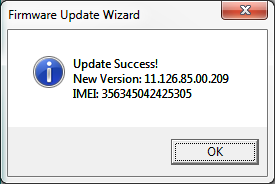 Po poprawnym zakończeniu aktualizacji na ekranie pojawi się potwierdzenie zakończenia operacji, a modem zostanie automatycznie zresetowany. Pozostaje nam tylko zatwierdzić to okienko przyciskiem OK i zamknąć program za pomocą guzika Finish.
Po poprawnym zakończeniu aktualizacji na ekranie pojawi się potwierdzenie zakończenia operacji, a modem zostanie automatycznie zresetowany. Pozostaje nam tylko zatwierdzić to okienko przyciskiem OK i zamknąć program za pomocą guzika Finish.
Zakończenie
Już w tym momencie, jeżeli w modemie mamy włożoną nową kartę SIM Aero2 i znajdujemy się w zasięgu zobaczymy, że dioda zacznie migać na niebiesko. Problem TS11 tego modemu został więc z powodzeniem i raz na zawsze rozwiązany.
Dzięki tej modyfikacji nie będziemy mieli problemu ani z ustawianiem zgodności programu PLAY ONLINE, ani pracą tego modemu w routerach, które wymagają informacji o prawidłowej sile sygnału przed zezwoleniem na połączenie z Internetem. Jednocześnie nie zmienia się oprogramowanie sterujące (Mobile Partner, tutaj nazywany PLAY ONLINE) instalowane przez modem w systemie (tzw. dashboard), dzięki temu trudniej wykryć przeprowadzoną w ten sposób zmianę w razie napraw gwarancyjnych.
Istnieje także możliwość zmiany dashboardu na oryginalny Mobile Partner, który dodatkowo będzie wyposażony od razu w konfigurację wszystkich operatorów na naszym rynku, jednak nie jest to konieczne. Zainteresowanych odsyłam do wątku na aero2forum.
UWAGA: metoda ta dotyczy TYLKO modemu E173 i została przetestowana tylko na urządzeniach z dystrybucji Play.
Informacje dodatkowe
Jeżeli wcześniej korzystaliśmy z rozwiązań opisanych w mojej poprzedniej instrukcji, po aktualizacji firmware, w systemie Windows 7 należy wyłączyć tryb zgodności z Vista – rozwiąże to problem z koniecznością przestawiania IP na automatyczny.
Warto wspomnieć, że opisane rozwiązanie likwiduje problem nie tylko w Windows 7, ale także umożliwia korzystanie z tego modemu w systemie Mac OS X, Linux jak i we wszystkich routerach i alternatywnych firmware do tych routerów, które są zgodne z tym modelem (informacje o tym można znaleźć w komentarzach).
Podziękowania: forum bez-kabli, aero2forum, użytkownik aero2 oraz inne osoby, które sprawdziły tę metodę.
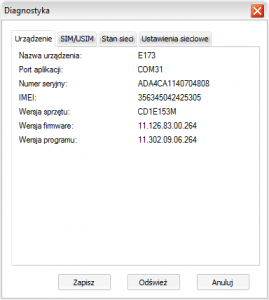
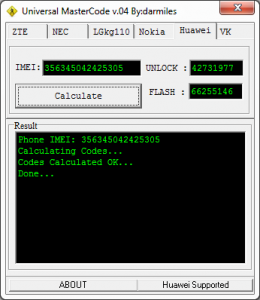
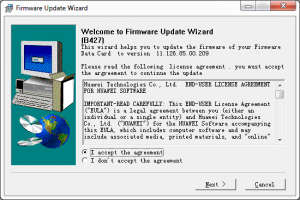
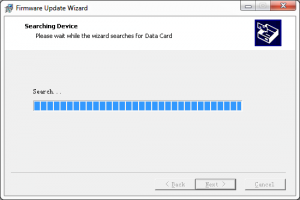
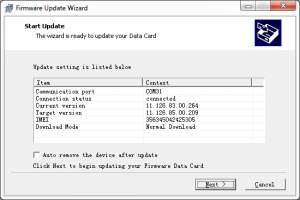
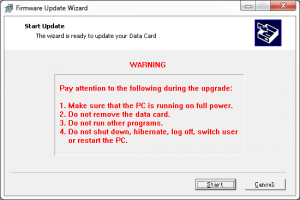
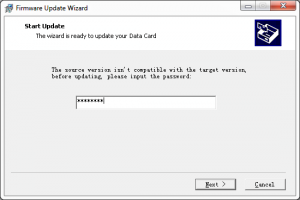
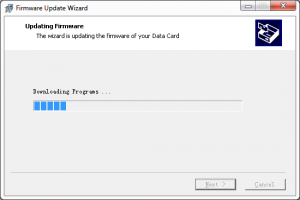


E173 za 20 funtów ( około 100 zł ) – jak ktoś przy okazji będzie w uk – http://www.o2.co.uk/mobile/compare
Dzięki Działa wszystko piękne na tablecie manta po zmianie firmware
Działa wszystko piękne na tablecie manta po zmianie firmware  Wielkie dzięki!
Wielkie dzięki!
Mój e173-u2 z aplikacją Play-a nie pokazywał siły sygnału. Próba połączenia z Aero2 kończyła się informacją – zarejestruj się w sieci. Próba rejestracji kończyła się informacją brak możliwości rejestracji. Z oprogramowaniem Mobile Partner wersja 23…… wszystko działało O.K.
Jednak zauważyłem że w Mobile Partner wersja 13…… jest dostępnych więcej ustawień. Po krótkiej zabawie znalazłem w ustawieniach sieci możliwość wyboru zakresu częstotliwości pracy modemu. Wybrałem wszystkie. Od tej pory modem zaczął zachowywać się normalnie również z aplikacją Play. Po umieszczeniu w gnieździe USB, po kilkunastu sek. zaczyna migać niebieska dioda (w zasięgu sieci). Aplikacja Play Online łączy się bez problemu. Siła sygnału widoczna jest przed połączeniem, i oczywiście po połączeniu.
Wymiana oprogramowania okazała się zbyteczna !
Niestety to rozwiązanie nie działa u wszystkich – znam je od końca lipca, ale niestety nie zawsze jest skuteczne.
W moim przypadku huawei e173u-2 kompletnie nie radził sobie z połączeniem z Aero (występowały wszystkie 3 wcześniej wspomniane błędy) – vista 32, firmware 11.126.16.05.264.
Uznałam, że zaryzykuję zmianę firmware'a zgodnie z powyższa instrukcją. Wszystko poszło gładko i już 2 godziny po wyjęciu karty Aero z koperty mogłam cieszyć się darmowym internetem:D
Demon prędkości to to nie jest, ale za darmo, to i sól słodka;)
NA KONIEC WIELKIE DZIĘKI ZA TĘ INSTRUKCJĘ, KTÓRA JAK WIDAĆ NAWET DLA KOBIET JEST ZROZUMIAŁA:)
Ja jakoś nigdy nie miałem żadnych wątpliwości, że kobiety radzą sobie z techniką nie gorzej od mężczyzn. A jeżeli nie radzą sobie to tylko dlatego, żeby się zając czymś innym i dać nam się wykazać Pozdrawiam i życzę dobre odbioru Aero2
Pozdrawiam i życzę dobre odbioru Aero2 
Witam, chciałem się Was zapytać co zrobić jeżeli mam ten modem z Orange i firmware mam 21.017.09.00.314 i po włożeniu karty Aero2 miga mi modem na zielono. Zmieniać oprogramowanie ? Z góry dziękuję za pomoc !
Wydaje mi się, że E173u-2 nie ma tak wysokiego firmware – sprawdź pod klapką, czy na pewno jest to E173u-2, a nie np. E173s-1 – to zupełnie inne urządzenie. Jeżeli faktycznie masz E173u-2, to upewnij się, że modem nie ma simlocka (za pomocą programu dc-unlocker). Następnie za pomocą opcji ręcznego wyszukiwania sieci sprawdź, czy modem w ogóle widzi sieć Aero2/PL17/260-17.
Jeżeli wszystko jest OK i tylko modem nie chce się zalogować, to wtedy dopiero można myśleć o aktualizacji, ale na pewno z firmware 21.xxx nie uda się zrobić aktualizacji do firmware opisywanego w tym artykule.
Pod klapą mam E173s-2 więc sam już nie wiem…
Kurcze, ja chyba jasnowidz jestem Mam nadzieję, że uda się uruchomić Aero2 z tym modemem, bo to chyba jednak problem zasięgu…
Mam nadzieję, że uda się uruchomić Aero2 z tym modemem, bo to chyba jednak problem zasięgu…
Posiadam wersje firmware 11.126.16.05.264 i problem opisany powyżej w ogóle nie występuje.
a jaki windows, bo ja nie mogę się połączyć? Aplikacja Playa Chce abym sie rejestrował
Wielkie ukłony i podziękowania dla autora powyższego artykułu.
próbowałem wymienić soft korzystając z netbooka z win 7 starter i nie było to możliwe – wyskakiwał błąd po podaniu kodu odblokowującego flash. Pod win vista home premium poszło bez problemów.
A to ciekawe. Pod Win7prof i XP (tu wersja obojętna) problemów nie miałem. Starter może ma jakieś ograniczenia?
ma i to sporo, dlatego spróbowałem na win vista hp i poszło bez problemów.
I znowu okazuje się, że świat Linuksa jest czasem prostszy
true
pod ubuntu 11.10 działa super – po wymianie softu w modemie oczywiście.
– po wymianie softu w modemie oczywiście.
Mam 173- u2 z Play-e a brak mi umiejętności przestawienia na Aero2. Czy ktos przerabia te modemy odplatnie.
Jeżeli masz możliwość spotkania się na chwilę w centrum Warszawy, to chętnie po prostu pomogę w wolnej chwili. Podejrzewam jednak, to odległość często może być po prostu zaporową sprawą.
Dziękuję za zainteresowanie, niestety mieszkam w Łodzi. A gdyby tak sprawę załatwić za pomocą poczty? Alfa
Jutro powinienem uruchomić już forum, mam nadzieję, że za jego pośrednictwem znajdziesz kogoś, kto ci pomoże lokalnie w łodzi – wysyłanie tego pocztą to straszna strata pieniędzy, czasu i ryzyko utraty modemu. Jak nie znajdziesz żadnego alternatywnego rozwiązania i nie chcesz po prostu skorzystać z procedury w tym artykule, która wyjaśnia wszystko krok po kroku, to postaram się jakoś pomóc.